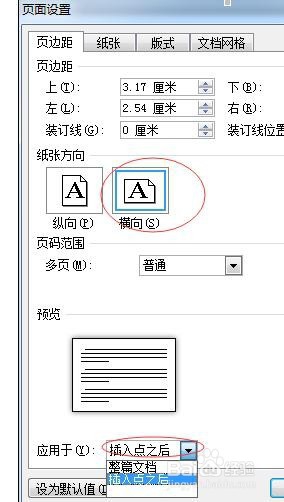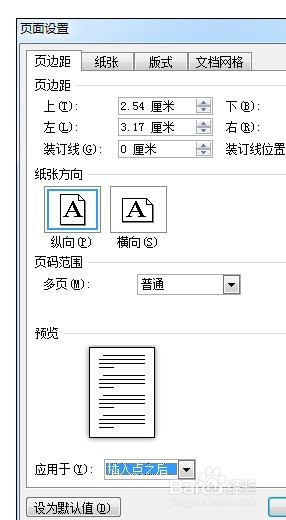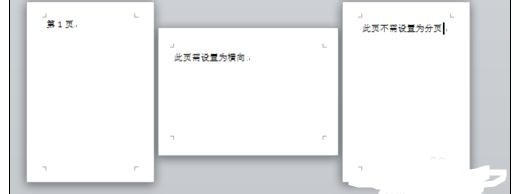word2010设置单页为横向的操作方法
1、首先启动word2010
2、打开文档
3、鼠标定位到要设为横向的页码的前一页的最后一个字后面,单击“插入-页-分页”。
4、输入需设为横向页的文档内容,同时若后续有其它的内容不需设置为横向则在本页的最末按步骤1插入分页符。
5、鼠标定位到要设为横向的页码的前一页的最后一个字后面,单击“页面布局颍骈城茇-下方的小箭头”。在页面设置窗口选择“纸张方向-横向”,“应用于-插入点之后”。
6、在本页设置完毕后,如果文档后续需恢复为竖向,则将鼠标定位到要设为竖向的页码的前一页的最后一个字后面
7、重复步骤2,并将“纸张方向”处选为“竖向”即可。
声明:本网站引用、摘录或转载内容仅供网站访问者交流或参考,不代表本站立场,如存在版权或非法内容,请联系站长删除,联系邮箱:site.kefu@qq.com。
阅读量:79
阅读量:86
阅读量:22
阅读量:21
阅读量:87